一、集群环境规划配置
生产环境不要使用一主多从,要使用多主多从。这里使用三台主机进行测试一台Master(172.16.20.111),两台Node(172.16.20.112和172.16.20.113)
1、设置主机名
CentOS7安装完成之后,设置固定ip,三台主机做相同设置
vi /etc/sysconfig/network-scripts/ifcfg-ens33
#在最下面ONBOOT改为yes,新增固定地址IPADDR,172.16.20.111,172.16.20.112,172.16.20.113
ONBOOT=yes
IPADDR=172.16.20.111
三台主机ip分别设置好之后,修改hosts文件,设置主机名
#master 机器上执行
hostnamectl set-hostname master
#node1 机器上执行
hostnamectl set-hostname node1
#node2 机器上执行
hostnamectl set-hostname node2
vi /etc/hosts
172.16.20.111 master
172.16.20.112 node1
172.16.20.113 node2
2、时间同步
开启chronyd服务
systemctl start chronyd
设置开机启动
systemctl enable chronyd
测试
date
3、禁用firewalld和iptables(测试环境)
systemctl stop firewalld
systemctl disable firewalld
systemctl stop iptables
systemctl disable iptables
4、禁用selinux
vi /etc/selinux/config
SELINUX=disabled
5、禁用swap分区
注释掉 /dev/mapper/centos-swap swap
vi /etc/fstab
# 注释掉
# /dev/mapper/centos-swap swap
6、修改linux的内核参数
vi /etc/sysctl.d/kubernetes.conf
net.bridge.bridge-nf-call-ip6tables = 1
net.bridge.bridge-nf-call-iptables = 1
net.ipv4.ip_forward = 1
#重新加载配置
sysctl -p
#加载网桥过滤模块
modprobe br_netfilter
#查看网桥过滤模块
lsmod | grep br_netfilter
7、配置ipvs
安装ipset和ipvsadm
yum install ipset ipvsadm -y
添加需要加载的模块(整个执行)
cat <<EOF> /etc/sysconfig/modules/ipvs.modules
#!/bin/bash
modprobe -- ip_vs
modprobe -- ip_vs_rr
modprobe -- ip_vs_wrr
modprobe -- ip_vs_sh
modprobe -- nf_conntrack_ipv4
EOF
添加执行权限
chmod +x /etc/sysconfig/modules/ipvs.modules
执行脚本
/bin/bash /etc/sysconfig/modules/ipvs.modules
查看是否加载成功
lsmod | grep -e -ip_vs -e nf_conntrack_ipv4
以上完成设置之后,一定要执行重启使配置生效
reboot
二、Docker环境安装配置
1、安装依赖
docker依赖于系统的一些必要的工具:
yum install -y yum-utils device-mapper-persistent-data lvm2
2、添加软件源
yum-config-manager --add-repo http://mirrors.aliyun.com/docker-ce/linux/centos/docker-ce.repo
yum clean all
yum makecache fast
3、安装docker-ce
#查看可以安装的docker版本
yum list docker-ce --showduplicates
#选择安装需要的版本,直接安装最新版,可以执行 yum -y install docker-ce
yum install --setopt=obsoletes=0 docker-ce-19.03.13-3.el7 -y
4、启动服务
#通过systemctl启动服务
systemctl start docker
#通过systemctl设置开机启动
systemctl enable docker
5、查看安装版本
启动服务使用docker version查看一下当前的版本:
docker version
6、 配置镜像加速
通过修改daemon配置文件/etc/docker/daemon.json加速,如果使用k8s,这里一定要设置 “exec-opts”: [“native.cgroupdriver=systemd”]。 “insecure-registries” : [“172.16.20.175”]配置是可以通过http从我们的harbor上拉取数据。
vi /etc/docker/daemon.json
{
"exec-opts": ["native.cgroupdriver=systemd"],
"log-driver": "json-file",
"log-opts": {
"max-size": "100m"
},
"registry-mirrors": ["https://eiov0s1n.mirror.aliyuncs.com"],
"insecure-registries" : ["172.16.20.175"]
}
sudo systemctl daemon-reload && sudo systemctl restart docker
7、安装docker-compose
如果网速太慢,可以直接到 https://github.com/docker/compose/releases 选择对应的版本进行下载,然后上传到服务器/usr/local/bin/目录。
sudo curl -L "https://github.com/docker/compose/releases/download/v2.0.1/docker-compose-$(uname -s)-$(uname -m)" -o /usr/local/bin/docker-compose
sudo chmod +x /usr/local/bin/docker-compose
注意:(非必须设置)开启Docker远程访问 (这里不是必须开启的,生产环境不要开启,开启之后,可以在开发环境直连docker)
vi /lib/systemd/system/docker.service
修改ExecStart,添加 -H tcp://0.0.0.0:2375

ExecStart=/usr/bin/dockerd -H fd:// -H tcp://0.0.0.0:2375 --containerd=/run/containerd/containerd.sock
修改后执行以下命令:
systemctl daemon-reload && service docker restart
测试是否能够连得上:
curl http://localhost:2375/version

三、Harbor私有镜像仓库安装配置(重新设置一台服务器172.16.20.175,不要放在K8S的主从服务器上)
首先需要按照前面的步骤,在环境上安装Docker,才能安装Harbor。
1、选择合适的版本进行下载,下载地址:
https://github.com/goharbor/harbor/releases
2、解压
tar -zxf harbor-offline-installer-v2.2.4.tgz
3、配置
cd harbor
mv harbor.yml.tmpl harbor.yml
vi harbor.yml
4、将hostname改为当前服务器地址,注释掉https配置。
......
# The IP address or hostname to access admin UI and registry service.
# DO NOT use localhost or 127.0.0.1, because Harbor needs to be accessed by external clients.
hostname: 172.16.20.175
# http related config
http:
# port for http, default is 80. If https enabled, this port will redirect to https port
port: 80
# https related config
#https:
# https port for harbor, default is 443
# port: 443
# The path of cert and key files for nginx
# certificate: /your/certificate/path
# private_key: /your/private/key/path
......
5、执行安装命令
mkdir /var/log/harbor/
./install.sh
6、查看安装是否成功
[root@localhost harbor]# docker ps
CONTAINER ID IMAGE COMMAND CREATED STATUS PORTS NAMES
de1b702759e7 goharbor/harbor-jobservice:v2.2.4 "/harbor/entrypoint.…" 13 seconds ago Up 9 seconds (health: starting) harbor-jobservice
55b465d07157 goharbor/nginx-photon:v2.2.4 "nginx -g 'daemon of…" 13 seconds ago Up 9 seconds (health: starting) 0.0.0.0:80->8080/tcp, :::80->8080/tcp nginx
d52f5557fa73 goharbor/harbor-core:v2.2.4 "/harbor/entrypoint.…" 13 seconds ago Up 10 seconds (health: starting) harbor-core
4ba09aded494 goharbor/harbor-db:v2.2.4 "/docker-entrypoint.…" 13 seconds ago Up 11 seconds (health: starting) harbor-db
647f6f46e029 goharbor/harbor-portal:v2.2.4 "nginx -g 'daemon of…" 13 seconds ago Up 11 seconds (health: starting) harbor-portal
70251c4e234f goharbor/redis-photon:v2.2.4 "redis-server /etc/r…" 13 seconds ago Up 11 seconds (health: starting) redis
21a5c408afff goharbor/harbor-registryctl:v2.2.4 "/home/harbor/start.…" 13 seconds ago Up 11 seconds (health: starting) registryctl
b0937800f88b goharbor/registry-photon:v2.2.4 "/home/harbor/entryp…" 13 seconds ago Up 11 seconds (health: starting) registry
d899e377e02b goharbor/harbor-log:v2.2.4 "/bin/sh -c /usr/loc…" 13 seconds ago Up 12 seconds (health: starting) 127.0.0.1:1514->10514/tcp harbor-log
7、harbor的启动停止命令
docker-compose down #停止
docker-compose up -d #启动
8、访问harbor管理台地址,上面配置的hostname, http://172.16.20.175 (默认用户名/密码: admin/Harbor12345):
三、Kubernetes安装配置
1、切换镜像源
cat <<EOF > /etc/yum.repos.d/kubernetes.repo
[kubernetes]
name=Kubernetes
baseurl=https://mirrors.aliyun.com/kubernetes/yum/repos/kubernetes-el7-x86_64/
enabled=1
gpgcheck=1
repo_gpgcheck=1
gpgkey=https://mirrors.aliyun.com/kubernetes/yum/doc/yum-key.gpg https://mirrors.aliyun.com/kubernetes/yum/doc/rpm-package-key.gpg
EOF
2、安装kubeadm、kubelet和kubectl
yum install -y kubelet kubeadm kubectl
3、配置kubelet的cgroup
vi /etc/sysconfig/kubelet
KUBELET_CGROUP_ARGS="--cgroup-driver=systemd"
KUBE_PROXY_MODE="ipvs"
4、启动kubelet并设置开机启动
systemctl start kubelet && systemctl enable kubelet
5、初始化k8s集群(只在Master执行)
初始化
kubeadm init --kubernetes-version=v1.22.3 \
--apiserver-advertise-address=172.16.20.111 \
--image-repository registry.aliyuncs.com/google_containers \
--service-cidr=10.20.0.0/16 --pod-network-cidr=10.222.0.0/16

创建必要文件
mkdir -p $HOME/.kube
sudo cp -i /etc/kubernetes/admin.conf $HOME/.kube/config
sudo chown $(id -u):$(id -g) $HOME/.kube/config
6、加入集群(只在Node节点执行)
在Node节点(172.16.20.112和172.16.20.113)运行上一步初始化成功后显示的加入集群命令
kubeadm join 172.16.20.111:6443 --token fgf380.einr7if1eb838mpe \
--discovery-token-ca-cert-hash sha256:fa5a6a2ff8996b09effbf599aac70505b49f35c5bca610d6b5511886383878f7
在Master查看集群状态
[root@master ~]# kubectl get nodes
NAME STATUS ROLES AGE VERSION
master NotReady control-plane,master 2m54s v1.22.3
node1 NotReady <none> 68s v1.22.3
node2 NotReady <none> 30s v1.22.3
7、安装网络插件(只在Master执行)
wget https://raw.githubusercontent.com/coreos/flannel/master/Documentation/kube-flannel.yml
镜像加速:修改kube-flannel.yml文件,将quay.io/coreos/flannel:v0.15.0 改为 quay.mirrors.ustc.edu.cn/coreos/flannel:v0.15.0
执行安装
kubectl apply -f kube-flannel.yml
再次查看集群状态,(需要等待一段时间大概1-2分钟)发现STATUS都是Ready。
[root@master ~]# kubectl get nodes
NAME STATUS ROLES AGE VERSION
master Ready control-plane,master 42m v1.22.3
node1 Ready <none> 40m v1.22.3
node2 Ready <none> 39m v1.22.3
8、集群测试
使用kubectl安装部署nginx服务
kubectl create deployment nginx --image=nginx --replicas=1
kubectl expose deploy nginx --port=80 --target-port=80 --type=NodePort
查看服务
[root@master ~]# kubectl get pod,svc
NAME READY STATUS RESTARTS AGE
pod/nginx-6799fc88d8-z5tm8 1/1 Running 0 26s
NAME TYPE CLUSTER-IP EXTERNAL-IP PORT(S) AGE
service/kubernetes ClusterIP 10.20.0.1 <none> 443/TCP 68m
service/nginx NodePort 10.20.17.199 <none> 80:32605/TCP 9s
服务显示service/nginx的PORT(S)为80:32605/TCP, 我们在浏览器中访问主从地址的32605端口,查看nginx是否运行
http://172.16.20.111:32605/
http://172.16.20.112:32605/
http://172.16.20.113:32605/
成功后显示如下界面:

9、安装Kubernetes管理界面Dashboard
Kubernetes可以通过命令行工具kubectl完成所需要的操作,同时也提供了方便操作的管理控制界面,用户可以用 Kubernetes Dashboard 部署容器化的应用、监控应用的状态、执行故障排查任务以及管理 Kubernetes 各种资源。
1、下载安装配置文件recommended.yaml ,注意在https://github.com/kubernetes/dashboard/releases查看Kubernetes 和 Kubernetes Dashboard的版本对应关系。

# 执行下载
wget https://raw.githubusercontent.com/kubernetes/dashboard/v2.4.0/aio/deploy/recommended.yaml
2、修改配置信息,在service下添加 type: NodePort和nodePort: 30010
vi recommended.yaml
......
kind: Service
apiVersion: v1
metadata:
labels:
k8s-app: kubernetes-dashboard
name: kubernetes-dashboard
namespace: kubernetes-dashboard
spec:
# 新增
nodeName: Master
# 新增
type: NodePort
ports:
- port: 443
targetPort: 8443
# 新增
nodePort: 30010
......
注释掉以下信息,否则不能安装到master服务器
# Comment the following tolerations if Dashboard must not be deployed on master
#tolerations:
# - key: node-role.kubernetes.io/master
# effect: NoSchedule
新增nodeName: master,安装到master服务器
......
kind: Deployment
apiVersion: apps/v1
metadata:
labels:
k8s-app: kubernetes-dashboard
name: kubernetes-dashboard
namespace: kubernetes-dashboard
spec:
replicas: 1
revisionHistoryLimit: 10
selector:
matchLabels:
k8s-app: kubernetes-dashboard
template:
metadata:
labels:
k8s-app: kubernetes-dashboard
spec:
nodeName: master
containers:
- name: kubernetes-dashboard
image: kubernetesui/dashboard:v2.4.0
imagePullPolicy: Always
......
3、执行安装部署命令
kubectl apply -f recommended.yaml
4、查看运行状态命令,可以看到service/kubernetes-dashboard 已运行,访问端口为30010
[root@master ~]# kubectl get pod,svc -n kubernetes-dashboard
NAME READY STATUS RESTARTS AGE
pod/dashboard-metrics-scraper-c45b7869d-6k87n 0/1 ContainerCreating 0 10s
pod/kubernetes-dashboard-576cb95f94-zfvc9 0/1 ContainerCreating 0 10s
NAME TYPE CLUSTER-IP EXTERNAL-IP PORT(S) AGE
service/dashboard-metrics-scraper ClusterIP 10.20.222.83 <none> 8000/TCP 10s
service/kubernetes-dashboard NodePort 10.20.201.182 <none> 443:30010/TCP 10s
5、创建访问Kubernetes Dashboard的账号
kubectl create serviceaccount dashboard-admin -n kubernetes-dashboard
kubectl create clusterrolebinding dashboard-admin-rb --clusterrole=cluster-admin --serviceaccount=kubernetes-dashboard:dashboard-admin
6、查询访问Kubernetes Dashboard的token
[root@master ~]# kubectl get secrets -n kubernetes-dashboard | grep dashboard-admin
dashboard-admin-token-84gg6 kubernetes.io/service-account-token 3 64s
[root@master ~]# kubectl describe secrets dashboard-admin-token-84gg6 -n kubernetes-dashboard
Name: dashboard-admin-token-84gg6
Namespace: kubernetes-dashboard
Labels: <none>
Annotations: kubernetes.io/service-account.name: dashboard-admin
kubernetes.io/service-account.uid: 2d93a589-6b0b-4ed6-adc3-9a2eeb5d1311
Type: kubernetes.io/service-account-token
Data
====
ca.crt: 1099 bytes
namespace: 20 bytes
token: eyJhbGciOiJSUzI1NiIsImtpZCI6ImRmbVVfRy15QzdfUUF4ZmFuREZMc3dvd0IxQ3ItZm5SdHVZRVhXV3JpZGcifQ.eyJpc3MiOiJrdWJlcm5ldGVzL3NlcnZpY2VhY2NvdW50Iiwia3ViZXJuZXRlcy5pby9zZXJ2aWNlYWNjb3VudC9uYW1lc3BhY2UiOiJrdWJlcm5ldGVzLWRhc2hib2FyZCIsImt1YmVybmV0ZXMuaW8vc2VydmljZWFjY291bnQvc2VjcmV0Lm5hbWUiOiJkYXNoYm9hcmQtYWRtaW4tdG9rZW4tODRnZzYiLCJrdWJlcm5ldGVzLmlvL3NlcnZpY2VhY2NvdW50L3NlcnZpY2UtYWNjb3VudC5uYW1lIjoiZGFzaGJvYXJkLWFkbWluIiwia3ViZXJuZXRlcy5pby9zZXJ2aWNlYWNjb3VudC9zZXJ2aWNlLWFjY291bnQudWlkIjoiMmQ5M2E1ODktNmIwYi00ZWQ2LWFkYzMtOWEyZWViNWQxMzExIiwic3ViIjoic3lzdGVtOnNlcnZpY2VhY2NvdW50Omt1YmVybmV0ZXMtZGFzaGJvYXJkOmRhc2hib2FyZC1hZG1pbiJ9.xsDBLeZdn7IO0Btpb4LlCD1RQ2VYsXXPa-bir91VXIqRrL1BewYAyFfZtxU-8peU8KebaJiRIaUeF813x6WbGG9QKynL1fTARN5XoH-arkBTVlcjHQ5GBziLDE-KU255veVqORF7J5XtB38Ke2n2pi8tnnUUS_bIJpMTF1s-hV0aLlqUzt3PauPmDshtoerz4iafWK0u9oWBASQDPPoE8IWYU1KmSkUNtoGzf0c9vpdlUw4j0UZE4-zSoMF_XkrfQDLD32LrG56Wgpr6E8SeipKRfgXvx7ExD54b8Lq9DyAltr_nQVvRicIEiQGdbeCu9dwzGyhg-cDucULTx7TUgA
7、在页面访问Kubernetes Dashboard,注意一定要使用https,https://172.16.20.111:30010 ,输入token登录成功后就进入了后台管理界面,原先命令行的操作就可以在管理界面进操作了


四、GitLab安装配置
GitLab是可以部署在本地环境的Git项目仓库,这里介绍如何安装使用,在开发过程中我们将代码上传到本地仓库,然后Jenkins从仓库中拉取代码打包部署。
1、下载需要的安装包,下载地址 https://packages.gitlab.com/gitlab/gitlab-ce/ ,我们这里下载最新版gitlab-ce-14.4.1-ce.0.el7.x86_64.rpm,当然在项目开发中需要根据自己的需求选择稳定版本

2、点击需要安装的版本,会提示安装命令,按照上面提示的命令进行安装即可
curl -s https://packages.gitlab.com/install/repositories/gitlab/gitlab-ce/script.rpm.sh | sudo bash
sudo yum install gitlab-ce-14.4.1-ce.0.el7.x86_64
3、配置并启动Gitlab
gitlab-ctl reconfigure
4、查看Gitlab状态
gitlab-ctl status
5、设置初始登录密码
cd /opt/gitlab/bin
sudo ./gitlab-rails console
# 进入控制台之后执行
u=User.where(id:1).first
u.password='root1234'
u.password_confirmation='root1234'
u.save!
quit
5、浏览器访问服务器地址,默认是80端口,所以直接访问即可,在登录界面输入我们上面设置的密码root/root1234。


6、设置界面为中文
User Settings ----> Preferences ----> Language ----> 简体中文 ----> 刷新界面

7、Gitlab常用命令
gitlab-ctl stop
gitlab-ctl start
gitlab-ctl restart
五、使用Docker安装配置Jenkins+Sonar(代码质量检查)
实际项目应用开发过程中,单独为SpringCloud工程部署一台运维服务器,不要安装在Kubernetes服务器上,同样按照上面的步骤安装docker和docker-compose,然后使用docker-compose构建Jenkins和Sonar。
1、创建宿主机挂载目录并赋权
mkdir -p /data/docker/ci/nexus /data/docker/ci/jenkins/lib /data/docker/ci/jenkins/home /data/docker/ci/sonarqube /data/docker/ci/postgresql
chmod -R 777 /data/docker/ci/nexus /data/docker/ci/jenkins/lib /data/docker/ci/jenkins/home /data/docker/ci/sonarqube /data/docker/ci/postgresql
2、新建Jenkins+Sonar安装脚本jenkins-compose.yml脚本,这里的Jenkins使用的是Docker官方推荐的镜像jenkinsci/blueocean,在实际使用中发现,即使不修改插件下载地址,也可以下载插件,所以比较推荐这个镜像。
version: '3'
networks:
prodnetwork:
driver: bridge
services:
sonardb:
image: postgres:12.2
restart: always
ports:
- "5433:5432"
networks:
- prodnetwork
volumes:
- /data/docker/ci/postgresql:/var/lib/postgresql
environment:
- POSTGRES_USER=sonar
- POSTGRES_PASSWORD=sonar
sonar:
image: sonarqube:8.2-community
restart: always
ports:
- "19000:9000"
- "19092:9092"
networks:
- prodnetwork
depends_on:
- sonardb
volumes:
- /data/docker/ci/sonarqube/conf:/opt/sonarqube/conf
- /data/docker/ci/sonarqube/data:/opt/sonarqube/data
- /data/docker/ci/sonarqube/logs:/opt/sonarqube/logs
- /data/docker/ci/sonarqube/extension:/opt/sonarqube/extensions
- /data/docker/ci/sonarqube/bundled-plugins:/opt/sonarqube/lib/bundled-plugins
environment:
- TZ=Asia/Shanghai
- SONARQUBE_JDBC_URL=jdbc:postgresql://sonardb:5432/sonar
- SONARQUBE_JDBC_USERNAME=sonar
- SONARQUBE_JDBC_PASSWORD=sonar
nexus:
image: sonatype/nexus3
restart: always
ports:
- "18081:8081"
networks:
- prodnetwork
volumes:
- /data/docker/ci/nexus:/nexus-data
jenkins:
image: jenkinsci/blueocean
user: root
restart: always
ports:
- "18080:8080"
networks:
- prodnetwork
volumes:
- /var/run/docker.sock:/var/run/docker.sock
- /etc/localtime:/etc/localtime:ro
- $HOME/.ssh:/root/.ssh
- /data/docker/ci/jenkins/lib:/var/lib/jenkins/
- /usr/bin/docker:/usr/bin/docker
- /data/docker/ci/jenkins/home:/var/jenkins_home
depends_on:
- nexus
- sonar
environment:
- NEXUS_PORT=8081
- SONAR_PORT=9000
- SONAR_DB_PORT=5432
cap_add:
- ALL
3、在jenkins-compose.yml文件所在目录下执行安装启动命令
docker-compose -f jenkins-compose.yml up -d
安装成功后,展示以下信息
[+] Running 5/5
⠿ Network root_prodnetwork Created 0.0s
⠿ Container root-sonardb-1 Started 1.0s
⠿ Container root-nexus-1 Started 1.0s
⠿ Container root-sonar-1 Started 2.1s
⠿ Container root-jenkins-1 Started 4.2s
4、查看服务的启动情况
[root@localhost ~]# docker ps
CONTAINER ID IMAGE COMMAND CREATED STATUS PORTS NAMES
52779025a83e jenkins/jenkins:lts "/sbin/tini -- /usr/…" 4 minutes ago Up 3 minutes 50000/tcp, 0.0.0.0:18080->8080/tcp, :::18080->8080/tcp root-jenkins-1
2f5fbc25de58 sonarqube:8.2-community "./bin/run.sh" 4 minutes ago Restarting (0) 21 seconds ago root-sonar-1
4248a8ba71d8 sonatype/nexus3 "sh -c ${SONATYPE_DI…" 4 minutes ago Up 4 minutes 0.0.0.0:18081->8081/tcp, :::18081->8081/tcp root-nexus-1
719623c4206b postgres:12.2 "docker-entrypoint.s…" 4 minutes ago Up 4 minutes 0.0.0.0:5433->5432/tcp, :::5433->5432/tcp root-sonardb-1
2b6852a57cc2 goharbor/harbor-jobservice:v2.2.4 "/harbor/entrypoint.…" 5 days ago Up 29 seconds (health: starting) harbor-jobservice
ebf2dea994fb goharbor/nginx-photon:v2.2.4 "nginx -g 'daemon of…" 5 days ago Restarting (1) 46 seconds ago nginx
adfaa287f23b goharbor/harbor-registryctl:v2.2.4 "/home/harbor/start.…" 5 days ago Up 7 minutes (healthy) registryctl
8e5bcca3aaa1 goharbor/harbor-db:v2.2.4 "/docker-entrypoint.…" 5 days ago Up 7 minutes (healthy) harbor-db
ebe845e020dc goharbor/harbor-portal:v2.2.4 "nginx -g 'daemon of…" 5 days ago Up 7 minutes (healthy) harbor-portal
68263dea2cfc goharbor/harbor-log:v2.2.4 "/bin/sh -c /usr/loc…" 5 days ago Up 7 minutes (healthy) 127.0.0.1:1514->10514/tcp harbor-log
我们发现 jenkins端口映射到了18081 ,但是sonarqube没有启动,查看日志发现sonarqube文件夹没有权限访问,日志上显示容器目录的权限不够,但实际是宿主机的权限不够,这里需要给宿主机赋予权限
chmod 777 /data/docker/ci/sonarqube/logs
chmod 777 /data/docker/ci/sonarqube/bundled-plugins
chmod 777 /data/docker/ci/sonarqube/conf
chmod 777 /data/docker/ci/sonarqube/data
chmod 777 /data/docker/ci/sonarqube/extension
执行重启命令
docker-compose -f jenkins-compose.yml restart
再次使用命令查看服务启动情况,就可以看到jenkins映射到18081,sonarqube映射到19000端口,我们在浏览器就可以访问jenkins和sonarqube的后台界面了


5、Jenkins登录初始化
从Jenkins的登录界面提示可以知道,默认密码路径为/var/jenkins_home/secrets/initialAdminPassword,这里显示的事Docker容器内部的路径,实际对应我们上面服务器设置的路径为/data/docker/ci/jenkins/home/secrets/initialAdminPassword ,我们打开这个文件并输入密码就可以进入Jenkins管理界面

6、选择安装推荐插件,安装完成之后,根据提示进行下一步操作,直到进入管理后台界面



###备注:
- sonarqube默认用户名密码: admin/admin
- 卸载命令:docker-compose -f jenkins-compose.yml down -v
六、Jenkins自动打包部署配置
项目部署有多种方式,从最原始的可运行jar包直接部署到JDK环境下运行,到将可运行的jar包放到docker容器中运行,再到现在比较流行的把可运行的jar包和docker放到k8s的pod环境中运行。每一种新的部署方式都是对原有部署方式的改进和优化,这里不着重介绍每种方式的优缺点,只简单说明一下使用Kubernetes 的原因:Kubernetes 主要提供弹性伸缩、服务发现、自我修复,版本回退、负载均衡、存储编排等功能。
日常开发部署过程中的基本步骤如下:
- 提交代码到gitlab代码仓库
- gitlab通过webhook触发Jenkins构建代码质量检查
- Jenkins需通过手动触发,来拉取代码、编译、打包、构建Docker镜像、发布到私有镜像仓库Harbor、执行kubectl命令从Harbor拉取Docker镜像部署至k8s
1、安装Kubernetes plugin插件、Git Parameter插件(用于流水线参数化构建)、
Extended Choice Parameter
插件(用于多个微服务时,选择需要构建的微服务)、 Pipeline Utility Steps插件(用于读取maven工程的.yaml、pom.xml等)和 Kubernetes Continuous Deploy(一定要使用1.0版本,从官网下载然后上传) ,Jenkins --> 系统管理 --> 插件管理 --> 可选插件 --> Kubernetes plugin /Git Parameter/Extended Choice Parameter ,选中后点击Install without restart按钮进行安装




Blueocean目前还不支持Git Parameter插件和Extended Choice Parameter插件,Git Parameter是通过Git Plugin读取分支信息,我们这里使用Pipeline script而不是使用Pipeline script from SCM,是因为我们不希望把构建信息放到代码里,这样做可以开发和部署分离。
2、配置Kubernetes plugin插件,Jenkins --> 系统管理 --> 节点管理 --> Configure Clouds --> Add a new cloud -> Kubernetes

3、增加kubernetes证书
cat ~/.kube/config
# 以下步骤暂不使用,将certificate-authority-data、client-certificate-data、client-key-data替换为~/.kube/config里面具体的值
#echo certificate-authority-data | base64 -d > ca.crt
#echo client-certificate-data | base64 -d > client.crt
#echo client-key-data | base64 -d > client.key
# 执行以下命令,自己设置密码
#openssl pkcs12 -export -out cert.pfx -inkey client.key -in client.crt -certfile ca.crt
系统管理–>凭据–>系统–>全局凭据

4、添加访问Kubernetes的凭据信息,这里填入上面登录Kubernetes Dashboard所创建的token即可,添加完成之后选择刚刚添加的凭据,然后点击连接测试,如果提示连接成功,那么说明我们的Jenkins可以连接Kubernetes了


5、jenkins全局配置jdk、git和maven
jenkinsci/blueocean镜像默认安装了jdk和git,这里需要登录容器找到路径,然后配置进去。
通过命令进入jenkins容器,并查看JAVA_HOEM和git路径
[root@localhost ~]# docker ps
CONTAINER ID IMAGE COMMAND CREATED STATUS PORTS NAMES
0520ebb9cc5d jenkinsci/blueocean "/sbin/tini -- /usr/…" 2 days ago Up 30 hours 50000/tcp, 0.0.0.0:18080->8080/tcp, :::18080->8080/tcp root-jenkins-1
[root@localhost ~]# docker exec -it 0520ebb9cc5d /bin/bash
bash-5.1# echo $JAVA_HOME
/opt/java/openjdk
bash-5.1# which git
/usr/bin/git
通过命令查询可知,JAVA_HOME=/opt/java/openjdk GIT= /usr/bin/git , 在Jenkins全局工具配置中配置

Maven可以在宿主机映射的/data/docker/ci/jenkins/home中安装,然后配置时,配置容器路径为/var/jenkins_home下的Maven安装路径

在系统配置中设置MAVEN_HOME供Pipeline script调用,如果执行脚本时提示没有权限,那么在宿主Maven目录的bin目录下执行chmod 777 *

6、为k8s新建harbor-key,用于k8s拉取私服镜像,配置在代码的k8s-deployment.yml中使用。
kubectl create secret docker-registry harbor-key --docker-server=172.16.20.175 --docker-username='robot$gitegg' --docker-password='Jqazyv7vvZiL6TXuNcv7TrZeRdL8U9n3'
7、新建pipeline流水线任务

8、配置流水线任务参数

9、配置pipeline发布脚本
在流水线下面选择Pipeline script

pipeline {
agent any
parameters {
gitParameter branchFilter: 'origin/(.*)', defaultValue: 'master', name: 'Branch', type: 'PT_BRANCH', description:'请选择需要构建的代码分支'
choice(name: 'BaseImage', choices: ['openjdk:8-jdk-alpine'], description: '请选择基础运行环境')
choice(name: 'Environment', choices: ['dev','test','prod'],description: '请选择要发布的环境:dev开发环境、test测试环境、prod 生产环境')
extendedChoice(
defaultValue: 'gitegg-gateway,gitegg-oauth,gitegg-plugin/gitegg-code-generator,gitegg-service/gitegg-service-base,gitegg-service/gitegg-service-extension,gitegg-service/gitegg-service-system',
description: '请选择需要构建的微服务',
multiSelectDelimiter: ',',
name: 'ServicesBuild',
quoteValue: false,
saveJSONParameterToFile: false,
type: 'PT_CHECKBOX',
value:'gitegg-gateway,gitegg-oauth,gitegg-plugin/gitegg-code-generator,gitegg-service/gitegg-service-base,gitegg-service/gitegg-service-extension,gitegg-service/gitegg-service-system',
visibleItemCount: 6)
string(name: 'BuildParameter', defaultValue: 'none', description: '请输入构建参数')
}
environment {
PRO_NAME = "gitegg"
BuildParameter="${params.BuildParameter}"
ENV = "${params.Environment}"
BRANCH = "${params.Branch}"
ServicesBuild = "${params.ServicesBuild}"
BaseImage="${params.BaseImage}"
k8s_token = "7696144b-3b77-4588-beb0-db4d585f5c04"
}
stages {
stage('Clean workspace') {
steps {
deleteDir()
}
}
stage('Process parameters') {
steps {
script {
if("${params.ServicesBuild}".trim() != "") {
def ServicesBuildString = "${params.ServicesBuild}"
ServicesBuild = ServicesBuildString.split(",")
for (service in ServicesBuild) {
println "now got ${service}"
}
}
if("${params.BuildParameter}".trim() != "" && "${params.BuildParameter}".trim() != "none") {
BuildParameter = "${params.BuildParameter}"
}
else
{
BuildParameter = ""
}
}
}
}
stage('Pull SourceCode Platform') {
steps {
echo "${BRANCH}"
git branch: "${Branch}", credentialsId: 'gitlabTest', url: 'http://172.16.20.188:2080/root/gitegg-platform.git'
}
}
stage('Install Platform') {
steps{
echo "==============Start Platform Build=========="
sh "${MAVEN_HOME}/bin/mvn -DskipTests=true clean install ${BuildParameter}"
echo "==============End Platform Build=========="
}
}
stage('Pull SourceCode') {
steps {
echo "${BRANCH}"
git branch: "${Branch}", credentialsId: 'gitlabTest', url: 'http://172.16.20.188:2080/root/gitegg-cloud.git'
}
}
stage('Build') {
steps{
script {
echo "==============Start Cloud Parent Install=========="
sh "${MAVEN_HOME}/bin/mvn -DskipTests=true clean install -P${params.Environment} ${BuildParameter}"
echo "==============End Cloud Parent Install=========="
def workspace = pwd()
for (service in ServicesBuild) {
stage ('buildCloud${service}') {
echo "==============Start Cloud Build ${service}=========="
sh "cd ${workspace}/${service} && ${MAVEN_HOME}/bin/mvn -DskipTests=true clean package -P${params.Environment} ${BuildParameter} jib:build -Djib.httpTimeout=200000 -DsendCredentialsOverHttp=true -f pom.xml"
echo "==============End Cloud Build ${service}============"
}
}
}
}
}
stage('Sync to k8s') {
steps {
script {
echo "==============Start Sync to k8s=========="
def workspace = pwd()
mainpom = readMavenPom file: 'pom.xml'
profiles = mainpom.getProfiles()
def version = mainpom.getVersion()
def nacosAddr = ""
def nacosConfigPrefix = ""
def nacosConfigGroup = ""
def dockerHarborAddr = ""
def dockerHarborProject = ""
def dockerHarborUsername = ""
def dockerHarborPassword = ""
def serverPort = ""
def commonDeployment = "${workspace}/k8s-deployment.yaml"
for(profile in profiles)
{
// 获取对应配置
if (profile.getId() == "${params.Environment}")
{
nacosAddr = profile.getProperties().getProperty("nacos.addr")
nacosConfigPrefix = profile.getProperties().getProperty("nacos.config.prefix")
nacosConfigGroup = profile.getProperties().getProperty("nacos.config.group")
dockerHarborAddr = profile.getProperties().getProperty("docker.harbor.addr")
dockerHarborProject = profile.getProperties().getProperty("docker.harbor.project")
dockerHarborUsername = profile.getProperties().getProperty("docker.harbor.username")
dockerHarborPassword = profile.getProperties().getProperty("docker.harbor.password")
}
}
for (service in ServicesBuild) {
stage ('Sync${service}ToK8s') {
echo "==============Start Sync ${service} to k8s=========="
dir("${workspace}/${service}") {
pom = readMavenPom file: 'pom.xml'
echo "group: artifactId: ${pom.artifactId}"
def deployYaml = "k8s-deployment-${pom.artifactId}.yaml"
yaml = readYaml file : './src/main/resources/bootstrap.yml'
serverPort = "${yaml.server.port}"
if(fileExists("${workspace}/${service}/k8s-deployment.yaml")){
commonDeployment = "${workspace}/${service}/k8s-deployment.yaml"
}
else
{
commonDeployment = "${workspace}/k8s-deployment.yaml"
}
script {
sh "sed 's#{APP_NAME}#${pom.artifactId}#g;s#{IMAGE_URL}#${dockerHarborAddr}#g;s#{IMAGE_PROGECT}#${PRO_NAME}#g;s#{IMAGE_TAG}#${version}#g;s#{APP_PORT}#${serverPort}#g;s#{SPRING_PROFILE}#${params.Environment}#g' ${commonDeployment} > ${deployYaml}"
kubernetesDeploy configs: "${deployYaml}", kubeconfigId: "${k8s_token}"
}
}
echo "==============End Sync ${service} to k8s=========="
}
}
echo "==============End Sync to k8s=========="
}
}
}
}
}
常见问题:
1、Pipeline Utility Steps 第一次执行会报错Scripts not permitted to use method或者Scripts not permitted to use staticMethod org.codehaus.groovy.runtime.DefaultGroovyMethods getProperties java.lang.Object
解决:系统管理–>In-process Script Approval->点击 Approval


2、通过NFS服务将所有容器的日志统一存放在NFS的服务端
3、Kubernetes Continuous Deploy,使用1.0.0版本,否则报错,不兼容
4、解决docker注册到内网问题
spring:
cloud:
inetutils:
ignored-interfaces: docker0
5、配置ipvs模式,kube-proxy监控Pod的变化并创建相应的ipvs规则。ipvs相对iptables转发效率更高。除此以外,ipvs支持更多的LB算法。
kubectl edit cm kube-proxy -n kube-system
修改mode: “ipvs”

重新加载kube-proxy配置文件
kubectl delete pod -l k8s-app=kube-proxy -n kube-system
查看ipvs规则
ipvsadm -Ln
6、k8s集群内部访问外部服务,nacos,redis等
- a、内外互通模式,在部署的服务设置hostNetwork: true
spec:
hostNetwork: true
- b、Endpoints模式
kind: Endpoints
apiVersion: v1
metadata:
name: nacos
namespace: default
subsets:
- addresses:
- ip: 172.16.20.188
ports:
- port: 8848
apiVersion: v1
kind: Service
metadata:
name: nacos
namespace: default
spec:
type: ClusterIP
ports:
- port: 8848
targetPort: 8848
protocol: TCP
- c、service的type: ExternalName模式,“ExternalName” 使用 CNAME 重定向,因此无法执行端口重映射,域名使用
EndPoints和type: ExternalName
以上外部新建yaml,不要用内部的,这些需要在环境设置时配置好。
7、k8s常用命令:
查看pod: kubectl get pods
查看service: kubectl get svc
查看endpoints: kubectl get endpoints
安装: kubectl apply -f XXX.yaml
删除:kubectl delete -f xxx.yaml
删除pod: kubectl delete pod podName
删除service: kubectl delete service serviceName
进入容器: kubectl exec -it podsNamexxxxxx -n default – /bin/sh
GitEgg-Cloud是一款基于SpringCloud整合搭建的企业级微服务应用开发框架,开源项目地址:
Gitee: https://gitee.com/wmz1930/GitEgg
GitHub: https://github.com/wmz1930/GitEgg
欢迎感兴趣的小伙伴Star支持一下。







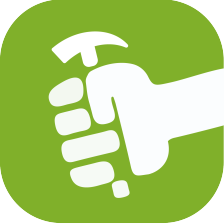


















 1217
1217

 被折叠的 条评论
为什么被折叠?
被折叠的 条评论
为什么被折叠?










